Chắc hẳn mỗi người dùng đều rất quen thuộc với chú chuột máy tính. Tuy nhiên, rất nhiều thao tác thực hiện nhanh hơn nếu bạn thao tác cùng bàn phím. Không những vậy, kỹ năng làm chủ bàn phím sẽ giúp chúng ta cải thiện tốc độ và hiệu suất công việc.
Bài viết dưới đây sẽ giới thiệu những phím tắt hữu dụng trên Windows 7 mà có thể bạn chưa biết.
Những phím tắt với chức năng Aero
Aero giống như một giải pháp tăng cường hiệu ứng hiển thị cho Windows, giúp giao diện trở nên bóng bẩy và đẹp mắt hơn. Dưới đây là một vài phím tắt của Windows sử dụng hiệu ứng Aero:
- Nhấn tổ hợp phím “Windows” + “Spacebar” (thanh dài) để biến tất cả các cửa sổ trở nên trong suốt.
- Tổ hợp phím “Windows” + “Home” sẽ thu nhỏ toàn bộ các cửa sổ, ngoại trừ cửa sổ đang hiển thị trên cùng.
- Tổ hợp phím “Windows” + phím mũi tên sang trái (hoặc mũi tên sang phải) sẽ đưa cửa sổ về một nửa màn hình bên trái (hoặc phải). Cách làm này thuận tiện khi muốn tra cứu, đối chiếu dữ liệu dựa trên 2 cửa sổ song song.

- Tổ hợp phím “Windows” + phím mũi tên lên (hoặc hướng xuống) giúp phóng to hết kích thước của cửa sổ làm việc hoặc thu nhỏ xuống thanh taskbar.
- Tổ hợp phím “Windows” + “Tab” cho phép chuyển đổi cửa sổ làm việc giữa các ứng dụng. Bạn giữ phím “Windows” và nháy phím “Tab” để chọn tới ứng dụng mong muốn. Hiệu ứng sẽ hiển thị dưới dạng 3D.
Những phím tắt với chức năng tác động tới thanh Taskbar và cửa sổ
- Tổ hợp phím “Windows” + D (hoặc M) giúp thu nhỏ toàn bộ các cửa sổ đang mở xuống thanh taskbar để hiển thị màn hình desktop.
- Tổ hợp phím “Alt” + “Tab” cho phép chuyển đổi các cửa sổ đang mở. Nhấn phím Tab để chọn ứng dụng mong muốn.
- Tổ hợp phím “Alt” + “Ctrl” + “Tab” khác “Alt” + “Tab” sẽ hiển thị danh sách các cửa sổ đang mở. Khi đó, bạn có thể sử dụng các mũi tên sang trái hoặc phải để lựa chọn cửa sổ thích hợp. Thông thường với tổ hợp phím “Alt” + “Tab”, người dùng sẽ phải giữ phím “Alt” nhưng với tổ hợp phím này thì bạn sẽ không cần phải giữ bất cứ một phím nào cả.
- Tổ hợp phím “Windows” + “T” sẽ giúp xem trước những cửa sổ đang mở trên thanh taskbar. Giữ phím “Windows” và nhấn phím T để di chuyển theo chiều từ trái sang phải. Khi đến được biểu tượng của cửa sổ cần thiết, nhấn phím Enter hoặc Spacebar để mở cửa sổ đó.

- Tổ hợp phím “Windows” + “Alt” + “T” cũng hoạt động tương tự như trên, nhưng di chuyển theo hướng ngược lại, từ phải sang trái.
- Tổ hợp phím “Windows” + “1” (từ 1 đến 9): mở hoặc kích hoạt các ứng dụng trên thanh taskbar theo thứ tự của chúng.
- Tổ hợp phím “Windows” + “+” kích hoạt hiệu ứng kính lúp. Một hộp thoại hiện ra cho phép bạn chọn lựa khu vực để phóng lớn. Nhấn tiếp tổ hợp phím “Windows” + “+” để tăng mức độ phóng lớn. Nhấn “Windows” + “-” để thu nhỏ.
- Tổ hợp phím “Windows” + “Pause/Break” hiển thị cửa sổ thuộc tính của hệ thống.
Các tổ hợp phím thú vị khác
Ngoài ra, chúng ta còn có những tổ hợp phím tắt rất thông dụng và cần thiết giúp người dùng nâng cao hiệu suất làm việc. Đó là:
- Tổ hợp phím “Windows” + “L”: giúp khóa nhanh máy tính, các ứng dụng vẫn được mở.
- Tổ hợp phím “Shift + Del”: Một lựa chọn đã quá quen thuộc với hầu hết tất cả người dùng. Tổ hợp phím này sẽ xóa trực tiếp những file hoặc thư mục chứ không lưu tạm vào thùng rác.
- Tổ hợp phím “Ctrl + Shift + N”: Nếu đang làm việc trong một folder, bạn có thể tạo một thư mục mới “New Folder” nhanh chóng với tổ hợp phím trên.
F2: gọi chức năng đổi tên thư mục (Rename).
F3: gọi chức năng tìm kiếm của Windows Explorer, tương tự như “Ctrl + F”.
"Ctrl + Alt + Del": gọi ra Task manager trong trường thanh taskbar bị treo.